目录
源码与工具下载
Qt6.0 源码
打开Qt官网下载页面,选择国内源下载Qt6源代码http://download.qt.io/official_releases/qt/6.0/6.0.0/single/qt-everywhere-src-6.0.0.zip.mirrorlist

下载源码完成后,将源码解码到磁盘空间剩余较大的分区根目录下,注意剩余空间不应小于26GB。
CMake
从官方下载网页 https://cmake.org/download/ 下载最新版本,并进行安装,注意安装时将CMake添加到环境变量中。


Python
从官网 https://www.python.org/downloads/ 下载Python 3.9.1并安装,注意安装时将Python添加到环境变量。

Perl
从官网https://www.activestate.com/products/perl/downloads/下载最新版本并安装。

ninja
https://github.com/ninja-build/ninja/releases/tag/v1.10.2下载并将exe文件解压到Qt源码目录下备用。
编译工具打包下载
为方便工具包下载,已将所有工具包打包上传,请使用如下链接进行下载。
https://download.csdn.net/download/sdhongjun/13999500
编译Qt
在编译前请确认VS2019已安装VC桌面安装包组件。
打开x64编译环境

切换到Qt6源码目录
使用cd命令切换到源码目录。
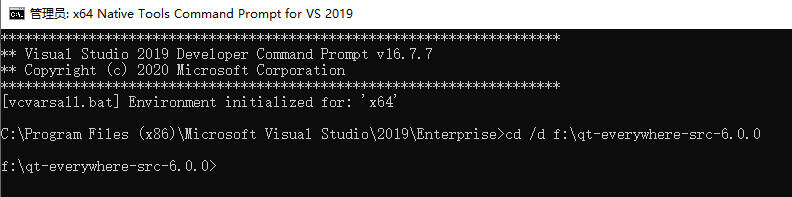
生成编译配置
输入configure -prefix D:\Qt\ -debug-and-release -opensource,本指令设置D:\Qt为编译完成后的安装目录。
注意:若不加-debug-and-release选项,将仅生成debug库文件。

编译Qt
在命令窗口输入ninja.exe开始编译。
注意:执行ninja.exe前ninja.exe已放置到Qt源码目录中。

安装Qt
待编译成功后,在命令行执行 ninja.exe install将已编译的文件安装到D:\Qt目录中,安装完成后关闭控制台程序窗口。


Qt 测试
下载QtCreator
注意安装需要使用Qt的帐号进行登录,否则无法安装(目前无解,谁有烦请告知,谢谢。)
配置QtCreator环境
运行 Qt Creator,选择工具-->选项,分别设置Qt Versions与Kits参数。
Qt Versions
打开qmake.exe后,必须点击Apply按钮,否则无法配置Kits中的

Kits
此页面选择已配置的Qt版本,选择完毕后点击OK按钮完成配置。

示例程序
新建Qt Widgets Application程序,


其他设置界面使用默认值。
运行示例

示例界面
等待编译完成后,显示示例程序主界面。


























 3288
3288











 被折叠的 条评论
为什么被折叠?
被折叠的 条评论
为什么被折叠?










